

Av Adela D. Louie, Senast uppdaterad: April 22, 2018
Visst, du kanske har hört talas om programvaran som heter Dr.Fone som är ett verktyg för att återställa förlorad eller raderad data från din Android-enhet.
Och någon gång köper du Wondershare Dr.Fone för Android för att du ska kunna återställa dina förlorade eller raderade data från din Android-enhet, eller så kanske du har upplevt att använda detta program.
Men när du försökte använda programmet har du upptäckt att du behöver ett mer effektivt sätt för dig att återställa din data från din Android-enhet, du fick reda på att Wondershare Dr.Fone inte uppfyller alla de saker du letar efter.
Om detta är ditt fall har vi det bästa sättet att återställa dina förlorade eller raderade data från din Android-enhet som ett alternativ till Dr.Fone.
Men innan det, låt oss veta mer om Wondershare Dr.Fone och vet vad som är konflikterna i att använda detta program.

Del 1. Vad är Dr.FoneDel 2. Det bästa alternativet för Wondershare Dr.Fone för AndroidDel 3. Skillnaden mellan Dr.Fone från Fonedog ToolkitDel 4. Slutsatser
Programvaran Wodershare Dr.Fone är designad för att återställa dina raderade eller förlorade data från alla Android-enheter. Denna programvara är också känd som en av de bästa mjukvarorna som är kända för att återställa dina data från vilken Android-enhet som helst. Här är också några för- och nackdelar med att använda Wondershare Dr.Fone för Android.
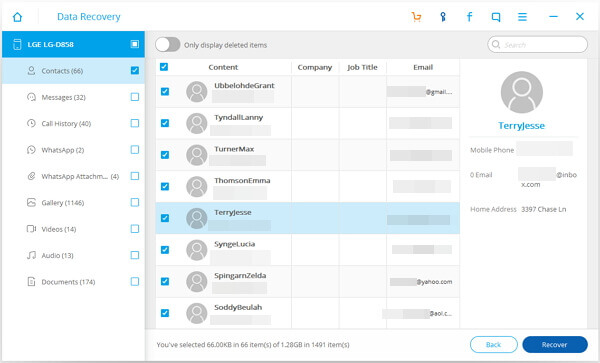
Fördelar
- Det kan återställa raderade data från din Android-enhet som dina kontakter, meddelanden, samtalsloggar, videor, foton, dokument, WhatsApp och ljud.
- Det kan också återställa förlorad data på grund av en OS-uppdatering
- Det kan återställa data som saknas efter att du har rotat din Android-enhet eller ROM blinkar
- Det kan också hjälpa till att fixa din Android-enhet som är låst på grund av ett glömt lösenord, en enhet som har fastnat eller inte svarar och problem som att enheten inte kan synkronisera dina säkerhetskopierade data.
- Den kan också stödja över 6000 Android-enheter som Samsung Galaxy, Sony, LG, HTC, Motorola och mer.
– Det är också väldigt lätt att använda.
Nackdelar:
- Det är för dyrt jämfört med andra Android-programvara för dataåterställning eftersom det kostar $111 för en 1-års licens för ett abonnemang på 6-10 mobila enheter.
- Det tar längre tid att skanna bort dina raderade eller förlorade data från din Android-enhet.
Om du har räknat ut att Wondershare Dr.Fone inte är bra för dig, då är det dags för det bästa alternativet för denna programvara. Denna alternativa programvara som du kan använda är ingen annan än FoneDog Toolkit - Android Data Recovery Tool.
FoneDog Toolkit - Android Data Recovery Tool kan göra precis vad Wondershare Dr.Fone kan göra förutom att det är mycket billigare eftersom du kan få FoneDog Toolkit - Android Data Recovery Toolkit för en full funktion för endast $79.9.
Bortsett från återställningsverktyget kommer du också att få andra funktioner i FoneDog Android Toolkit och detta är bra för en 1-års licens. Det kan hjälpa dig att återställa dina förlorade eller raderade data från din Android-enhet som dina kontakter, textmeddelanden (ta den här länken som referens: https://www.fonedog.com/android-data-recovery/5-steps-recover-deleted-text-messages-android.html), foton, videor, samtalsloggar, WhatsApp-data, galleri, fotobibliotek, ljud och dokument.
FoneDog Toolkit - Android Data Recovery Tool är ett 100% säkert och det kommer att ge dig den högsta framgångsfrekvensen för dataåterställning i hela branschen. Det kan också hjälpa dig att hitta dina förlorade eller raderade data från din Android-enhet med eller utan en rot.
FoneDog Toolkit - Android Data Recovery är också kompatibel med över 6000 Android-enheter inklusive de nysläppta Android-enheter som Samsung Galaxy S9, Samsung Galaxy S9 plus och Samsung Galaxy Note 8.
FoneDog Toolkit - Android Data Recovery kan också fungera med antingen en MAC eller Windows typ av PC.
Om du letar efter Dr.Fone alternativ eller till och med Dr.Fone gratis alternativ, FoneDog Android Data Recovery rekommenderas här. Och det här är de enkla stegen:
(1) Vi erbjuder en 30-dagars pengarna-tillbaka-garanti
(2) Vi erbjuder en gratis testversion för att se till att FoneDog Toolkit - Android Data Recovery Tool säkerligen passar dina behov
(3) Förhandsgranska före köp
(4) 100 % säker att använda
(5) Inget problem med virus eller skadlig programvara
(6) Din integritet är väl skyddad
(7) Du kommer att få en GRATIS LIVSTID UPPDATERING
(8) Kommer med gratisfunktioner
(9) Användarvänlig programvara
(10) Snabbt svar från våra kundtjänstrepresentanter för förfrågningar och hjälp
(11) Ett till ett stöd
(12) Och vi har e-postmeddelanden och webbplats för dina behov.
(13) Ingen data kommer att skrivas över under hela processen för att återställa dina förlorade eller raderade data från din Android-enhet.
Du förtjänar att ha alternativ återställning - Fonedog Toolkit. Gratis nedladdning för att prova!
Gratis nedladdning Gratis nedladdning
Så här fungerar FoneDog Toolkit - Android Data Recovery.
Det första är förstås först. Du måste ladda ner FoneDog Toolkit - Android Data Recovery-programvara från vår officiella webbplats och ha den installerad på din Mac eller Windows PC.
När du framgångsrikt har installerat FoneDog Toolkit - Android Data Recovery Tool på din PC, fortsätt och starta programmet och anslut din Android-enhet till din dator med din USB-kabel.
Vänta tills programmet upptäcker din Android-enhet. När FoneDog Toolkit - Android Data Recovery-programvaran har upptäckt din Android-enhet kommer den att börja leta efter dina förlorade eller raderade data från din Android-enhet.

I det här steget måste du aktivera USB-felsökning på din Android-enhet.
Om du inte aktiverar din USB-felsökning på din Android-enhet kommer FoneDog Toolkit - Android Data Recovery-programvara att be dig aktivera USB-felsökning.

Några tips:
För Android 2.3 eller tidigare version
1. Gå till "Inställningar"
2. Tryck på Äpplications
3. Välj sedan Utveckling
4. Välj USB Debugging
För Android 3.0 till 4.1 version
1. Gå till dina inställningar
2. Välj Utvecklaralternativ
3. Välj USB Debugging
För Android 4.2 eller nyare version
1. Öppna inställningar
2. Gå till Om telefonen
3. Tryck på Byggnummer flera gånger tills du ser ett popup-meddelande som säger "Du är i utvecklarläge"
4. Gå sedan tillbaka till dina inställningar
5. Välj Utvecklaralternativ
6. Välj USB Debugging
OBS:
USB Debugging är bara ett sätt för dig att tillåta din Android-enhet att ansluta till din PC. När du är klar med att aktivera din USB-felsökning på din Android-enhet, gå bara vidare och klicka på OK-knappen på både din PC och på din Android-enhet.
När din Android-enhet är helt upptäckt av FoneDog Toolkit - Android Data Recovery-programvara, kommer den att visa på din skärm filtyperna som den stöder för att du ska kunna återställa den.
Du har möjlighet att bara välja en filtyp som du vill återställa eller om du vill återställa alla raderade eller förlorade filer du vill återställa, bara gå vidare och klicka på rutan bredvid Välj alla.
Efter att ha valt den önskade filen att skanna, gå bara vidare och klicka på Nästa knappen så att FoneDog Toolkit - Android Data Recovery-programvaran börjar skanna all din data från din Android-enhet.
Skanningsprocessen kan ta lite tid beroende på storleken på filen du försöker återställa. Vänta tills FoneDog Toolkit - Android Data Recovery-programvaran slutför processen.

OBS:
I det här steget, se till att du har ett tillräckligt batteri på minst 20 % innan du påbörjar skanningsprocessen. Du måste också se till att din Android-enhet inte kopplas bort från din PC.
När skanningen är klar kommer alla filer som du valt under typer att listas i detaljer.
Du kan gå vidare och förhandsgranska alla skannade objekt och markera alla förlorade eller raderade data från din Android-enhet som du vill återställa. När du är säker på de markerade uppgifterna är det bara att gå vidare och klicka på Recover knapp.

OBS:
Alla återställda filer kommer alla att sparas på din dator. Om du ska fråga om hur lång tid det tar för dig att kunna återställa raderad eller förlorad data väl är svaret enkelt.
Tiden för återställningsprocessen och antalet data beror faktiskt på din Android-enhets modell, din telefonlagring och om den raderade datan skrivs över eller inte.
Se till att när du har förlorat din data från din Android-enhet, försök att inte använda den och återställ raderade data först för att undvika att skriva över dem.
Wondershare Dr.Fone för Android och FoneDog Toolkit - Android Data Recovery programvara är nästan samma i funktion och dess förmåga att återställa dina förlorade eller raderade data.
Men som du kan se är FoneDog Toolkit - Android Data Recovery programvara ett mer användarvänligt program. Här är några anledningar till varför.
Som nämnts ovan, Wondershare Dr.Fone för Android-enhet är en av de bästa återställningsprogramvaran som du kan använda för att återställa raderade eller förlorade data från din Android-enhet. Den stöder många filer vilket innebär att du kan återställa fler filtyper som har gått förlorade eller har raderats från din Android-enhet.
Men även om det här programmet kan hjälpa dig att återställa dina förlorade eller raderade data från din Android-enhet, finns det fortfarande nackdelar med detta som dess kostnad och dess hastighet när det gäller att återställa dina data. Men oroa dig aldrig eftersom det finns den bästa alternativa programvaran som du kan använda för att återställa dina förlorade eller raderade data från din Android-enhet.
FoneDog Toolkit - Android Data Recovery Tool är den bästa alternativa lösningen för dig att använda om du vill återställa dina förlorade eller raderade data från din Android-enhet. FoneDog Toolkit - Android Data Recovery programvara sägs vara billigare än Dr.Fone och den kan göra allt som Dr.Fone kan göra.
Utöver detta är FoneDog Toolkit - Android Data Recovery-programvaran lättare att använda och garanterat säker eftersom den inte kommer att skriva över andra data från din Android-enhet. Det kan återställa förlorade eller raderade data som dina kontakter, textmeddelanden, foton, videor, dokument, ljud, WhatsApp och mer.
Den är också kompatibel med mer än 6000 Android-enheter inklusive de modeller som precis kom ut. Och när du använder FoneDog Toolkit - Android Data Recovery-programvaran låter den dig förhandsgranska dina objekt innan du återställer dem, detta för att se till att du får rätt data från din Android-enhet.
All återställd data ska sparas på din PC så att du i alla fall som du kan behöva dem i framtiden har en säkerhetskopia av dina data som du enkelt kan komma åt från din dator. Det här programmet kan också fungera på både Windows och Mac PC plus första gången du laddar ner FineDog Toolkit - Android Data Recovery-mjukvaran, får du en 30-dagars gratis provperiod så att du kan använda programmet allt du vill och för dig för att vara säker på att du får mer än vad du ska betala för.
FoneDog Toolkit - Android Data Recovery Tool kommer att vara din bästa kompis när det gäller att återställa alla dina förlorade eller raderade data från din Android-enhet. Det kan också fungera på en Android-enhet som är rootad eller inte. Ha det här fantastiska programmet och se själv hur bra programvaran FoneDog Toolkit - Android Data Recovery är.
Lämna en kommentar
Kommentar
Android Data Recovery
Återställ raderade filer från Android-telefoner eller surfplattor.
Gratis nedladdning Gratis nedladdningHeta artiklar
/
INTRESSANTTRÅKIG
/
ENKELSVÅR
Tack! Här är dina val:
Utmärkt
Betyg: 4.7 / 5 (baserat på 81 betyg)